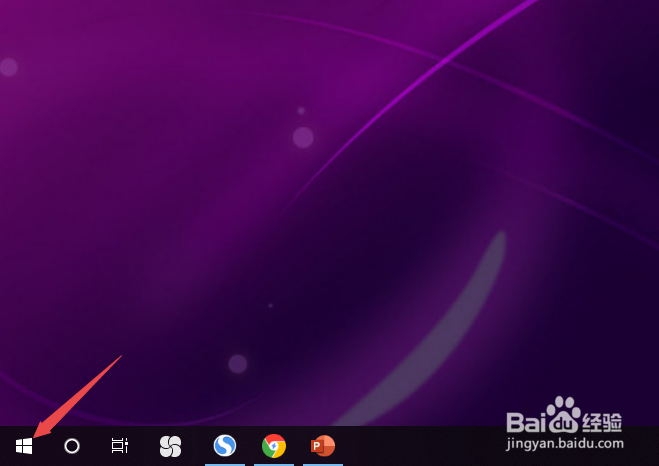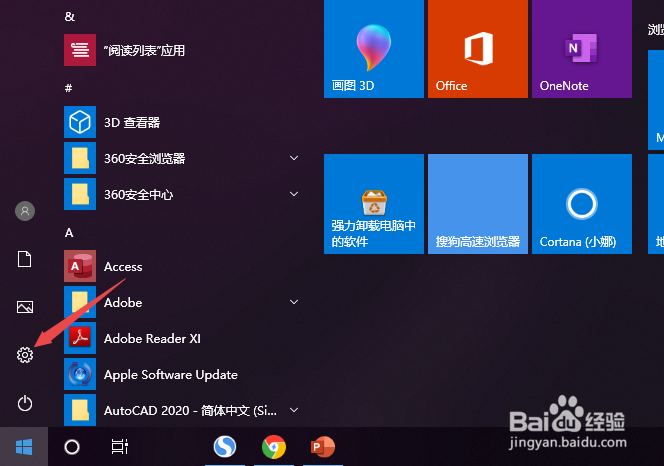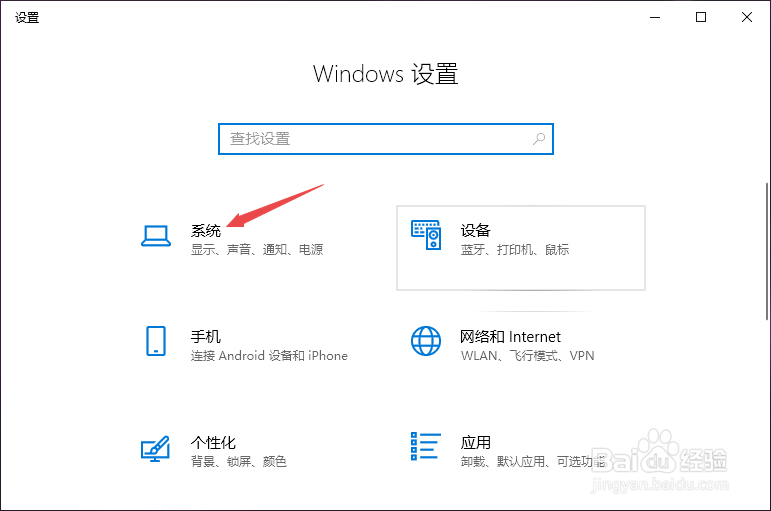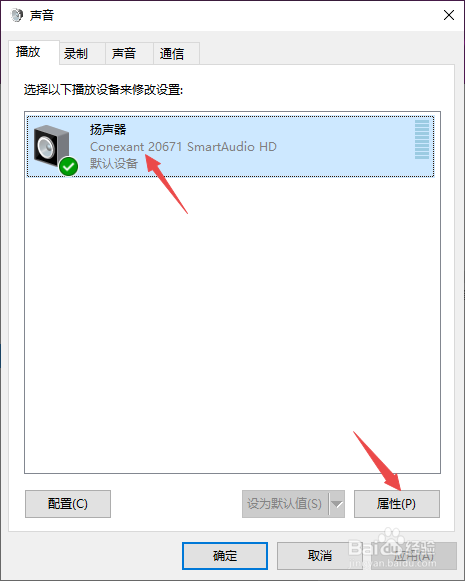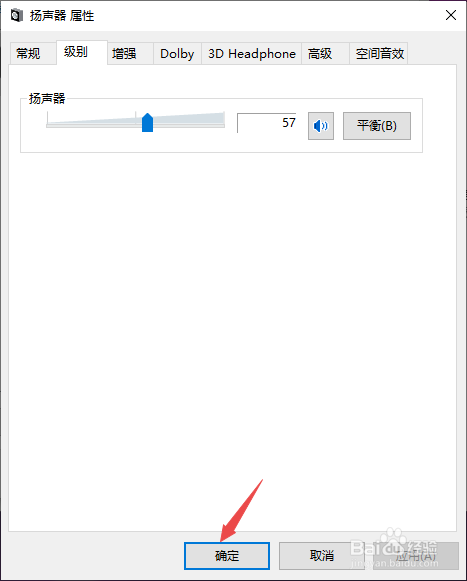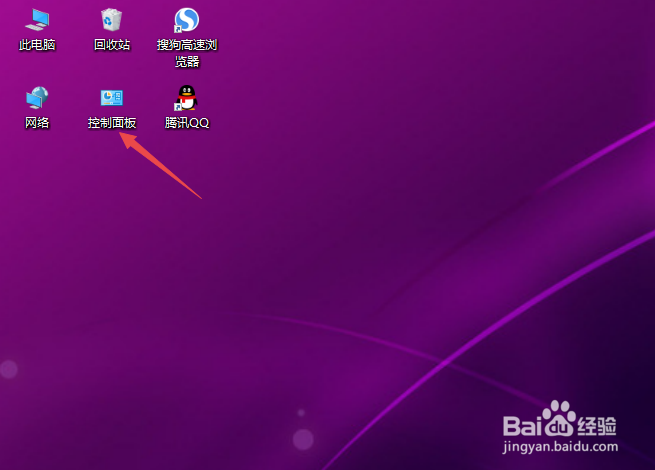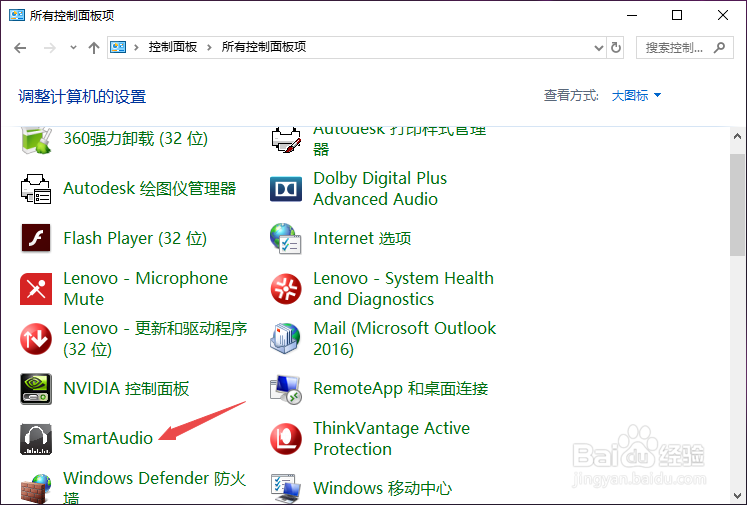Win10电脑插上耳机没声音怎么办
Win10电脑插上耳机没声音怎么办呢?方法1:点击开始,选择设置,点击系统,选择蠹韦睥谚声音,然后点击声音控制面板,之后点击扬声器,选择属佣甲昭宠性,在属性中,点击级别,将级别的滑动按钮向右滑动,点击确定即可。方法2:双击控制面板,点击类别边上的下拉箭头选择大图标,然后点击SmartAudio,之后确保扬声器未静音,适当向上滑动调高音量即可。下面小编来为大家进行演示。
工具/原料
电脑:thinkpad E431、win10系统1809
系统设置调整
1、先点击开始按钮;
2、然后点击设置;
3、之后点击系统;
4、然后点击声音;
5、之后点击声音控制面板;
6、之后点击扬声器,然后点击属性;
7、之后点击级别,然后将级别里面的滑动按钮向右滑动;
8、最后,点击确定按钮即可。
控制面板设置调整
1、先双击控制面板;
2、然后点击类别边上的下拉箭头,选择大图标;
3、之后点击SmartAudio;
4、然后看下扬声器是否静音了,要是静音就点击取消掉,之后将声音滑动按钮向上滑动即可。
声明:本网站引用、摘录或转载内容仅供网站访问者交流或参考,不代表本站立场,如存在版权或非法内容,请联系站长删除,联系邮箱:site.kefu@qq.com。
阅读量:88
阅读量:67
阅读量:33
阅读量:81
阅读量:89